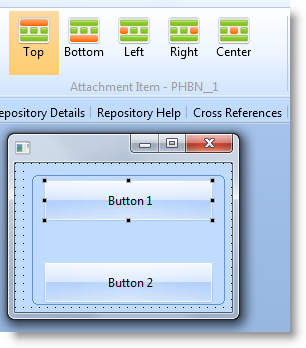可能な場合は、子の詳細タブを使用してレイアウト内の子コンポーネントのプロパティを変更できます。
この例では、フォームには2つのボタンがついたグループ・ボックスがあります。グループ・ボックスは、添付レイアウトでフォームに添付され、ボタンは、もう1つの添付レイアウトでグループ・ボックスに添付されます。
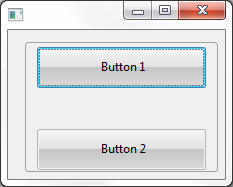
フォームのソースは、以下のようになっています。
Function Options(*DIRECT)
Begin_Com Role(*EXTENDS #PRIM_FORM) Height(187) Layoutmanager(#ATLM_1) Left(308) Top(207) Width(233)
Define_Com Class(#PRIM_GPBX) Name(#GPBX_1) Displayposition(1) Height(150) Layoutmanager(#ATLM_2) Left(15) Parent(#COM_OWNER) Tabposition(1) Tabstop(False) Top(5) Width(205)
Define_Com Class(#PRIM_PHBN) Name(#PHBN_1) Caption('Button 1') Displayposition(1) Height(41) Left(14) Parent(#GPBX_1) Tabposition(1) Top(8) Width(177)
Define_Com Class(#PRIM_PHBN) Name(#PHBN_2) Caption('Button 2') Displayposition(2) Height(41) Left(14) Parent(#GPBX_1) Tabposition(2) Top(105) Width(177)
Define_Com Class(#PRIM_ATLM) Name(#ATLM_1) Marginbottom(5) Marginleft(5) Marginright(5) Margintop(5)
Define_Com Class(#PRIM_ATLI) Name(#ATLI_1) Attachment(Center) Manage(#GPBX_1) Marginleft(10) Parent(#ATLM_1)
Define_Com Class(#PRIM_ATLM) Name(#ATLM_2) Marginleft(10) Marginright(10)
Define_Com Class(#PRIM_ATLI) Name(#ATLI_5) Attachment(Top) Manage(#PHBN_1) Parent(#ATLM_2)
Define_Com Class(#PRIM_ATLI) Name(#ATLI_6) Attachment(Bottom) Manage(#PHBN_2) Parent(#ATLM_2)
End_Com
リボンを見ると、最初のボタンはレイアウトの上部に添付され、2番目のボタンはその下に添付されているのがわかります。